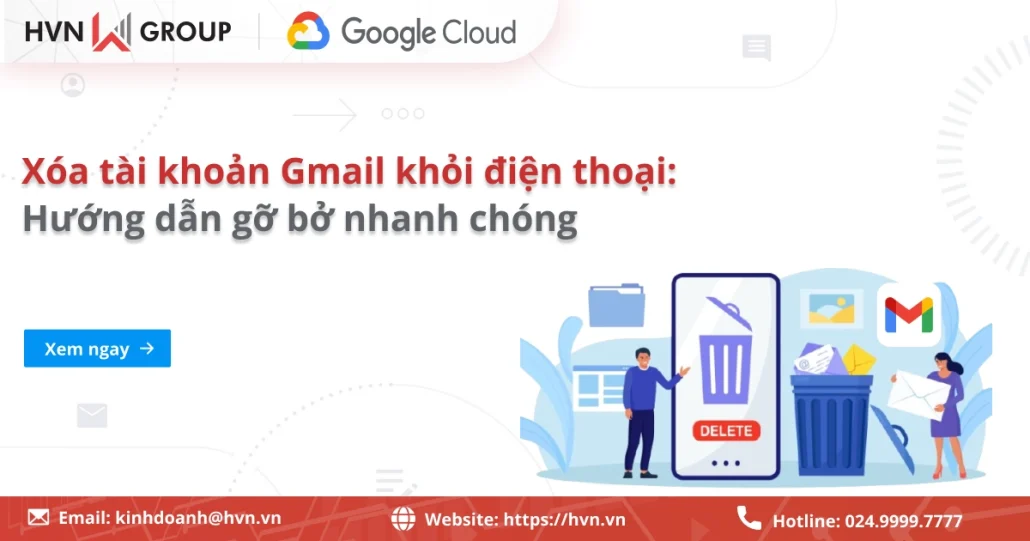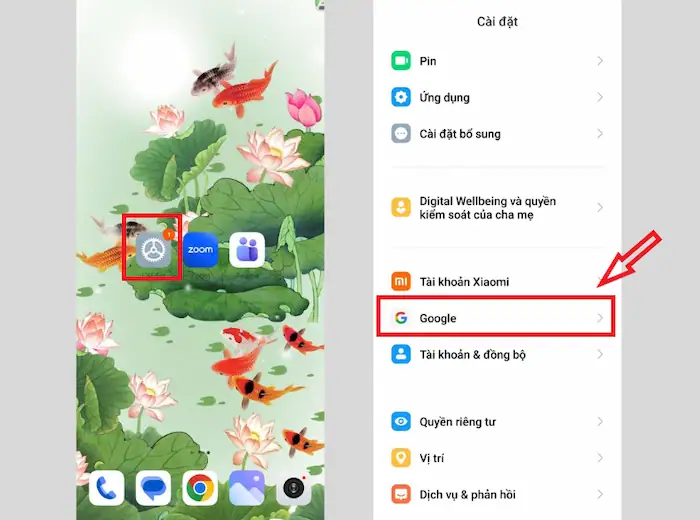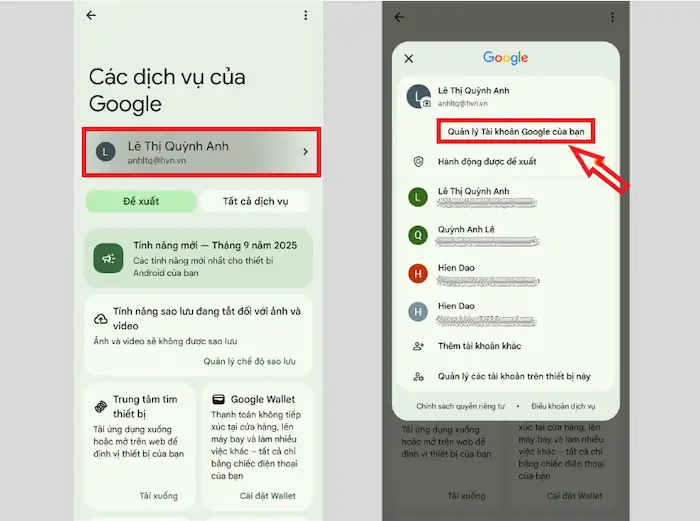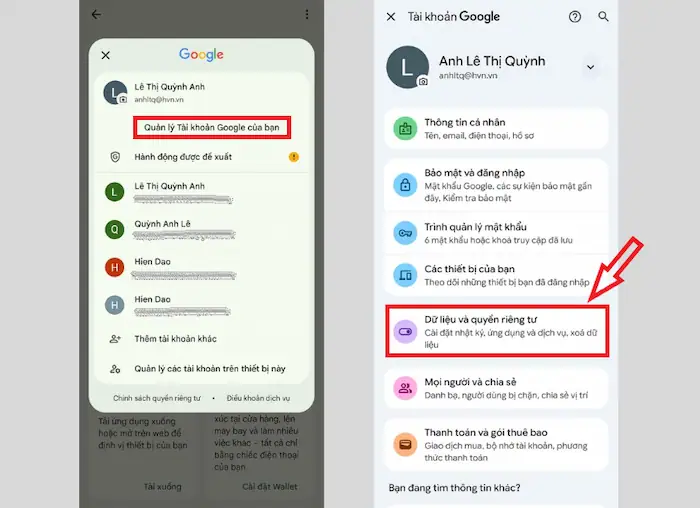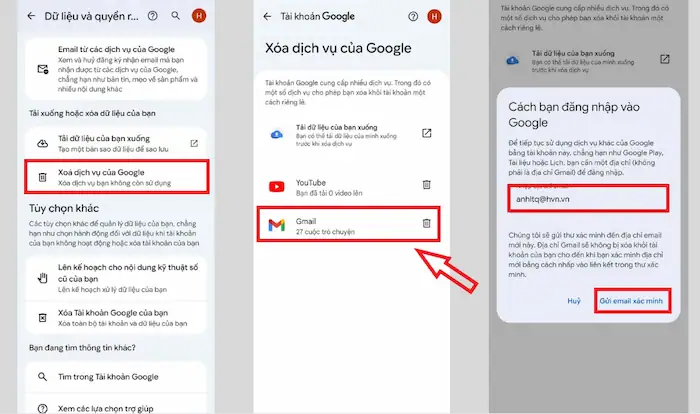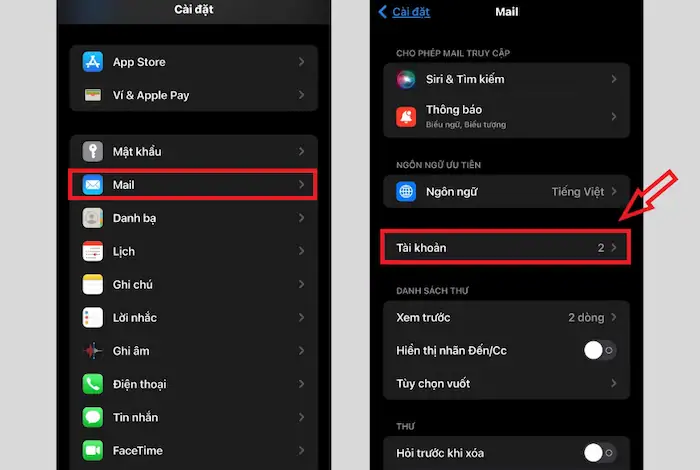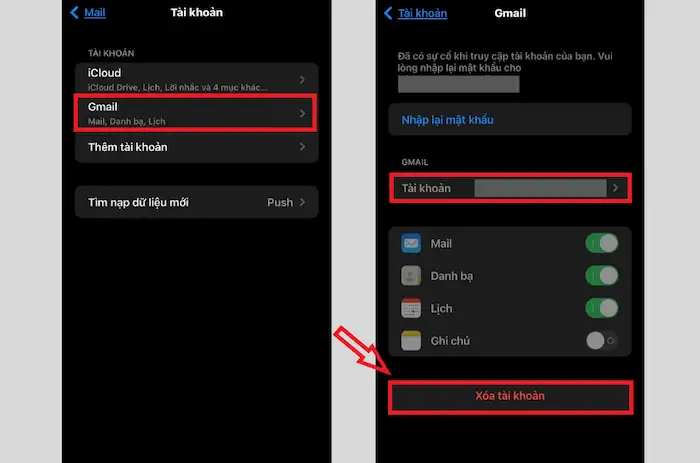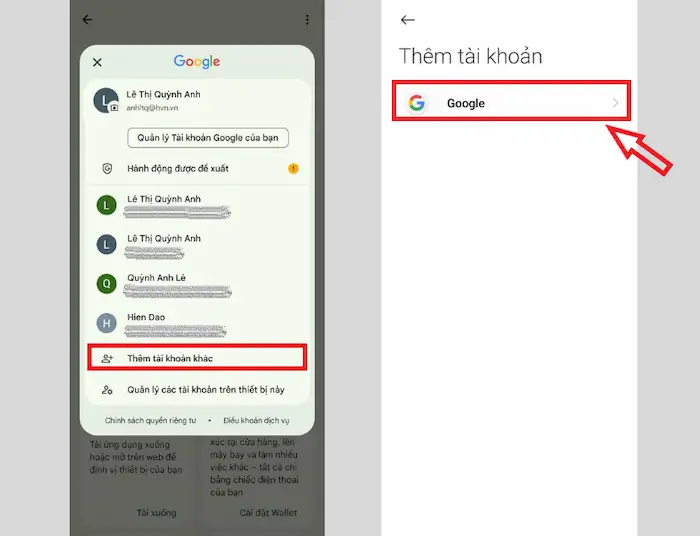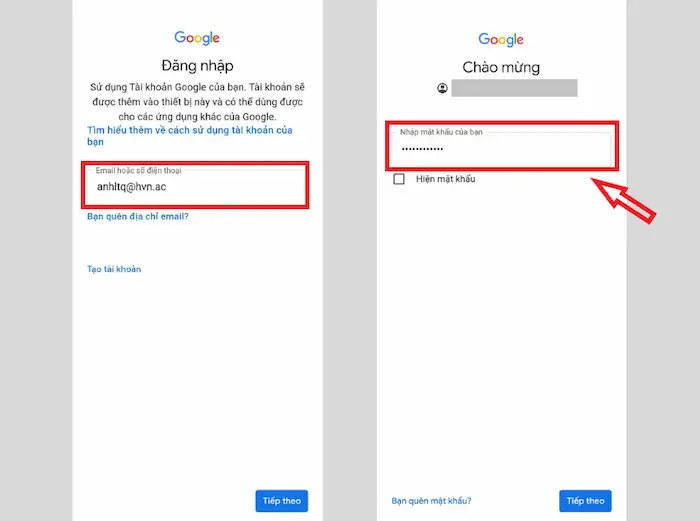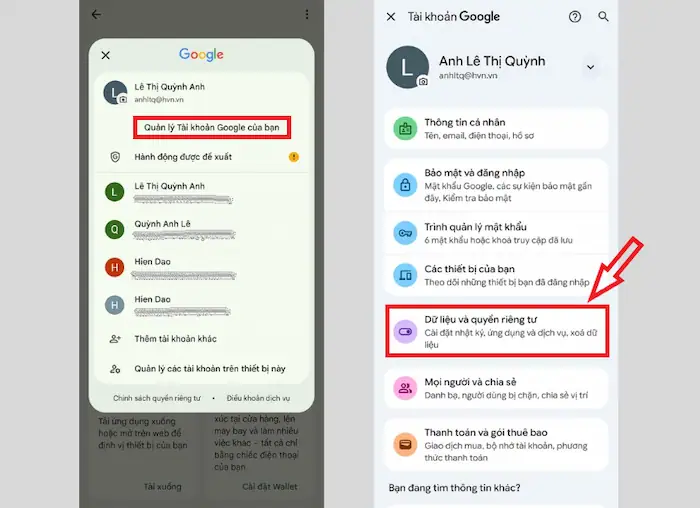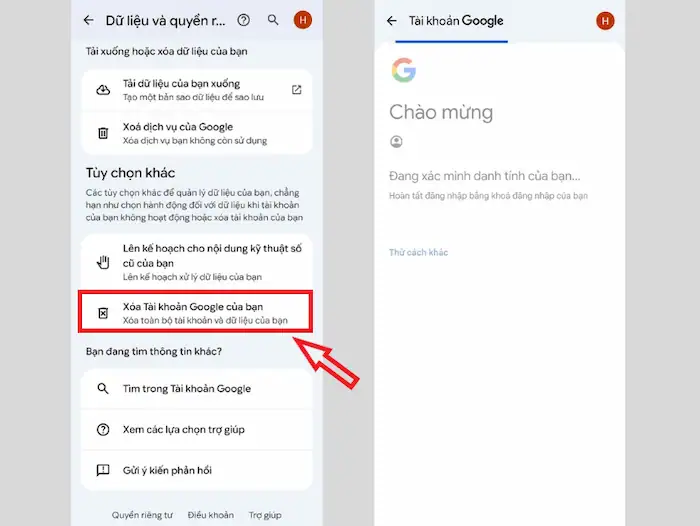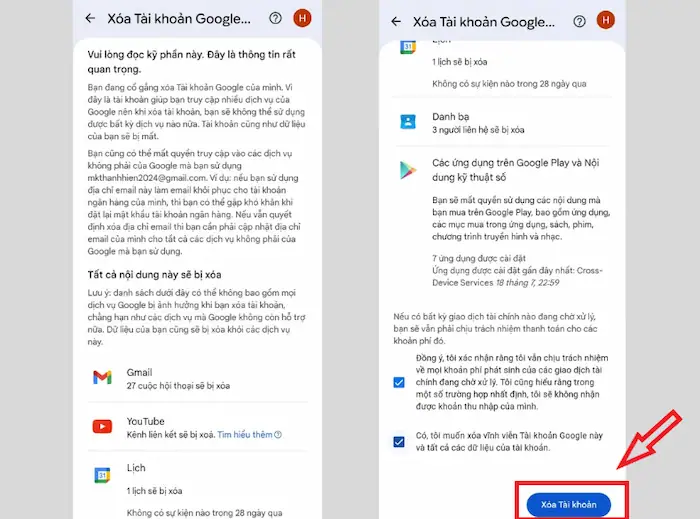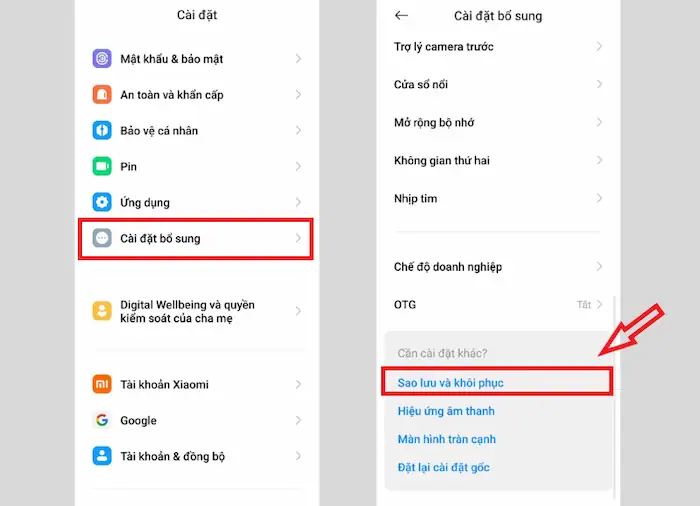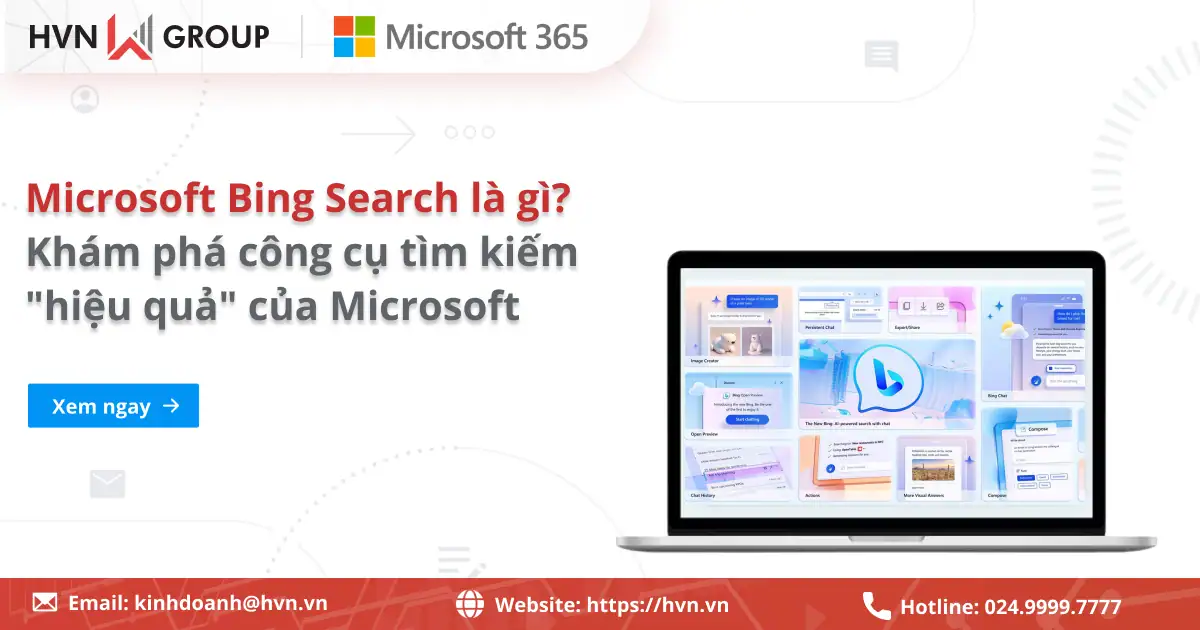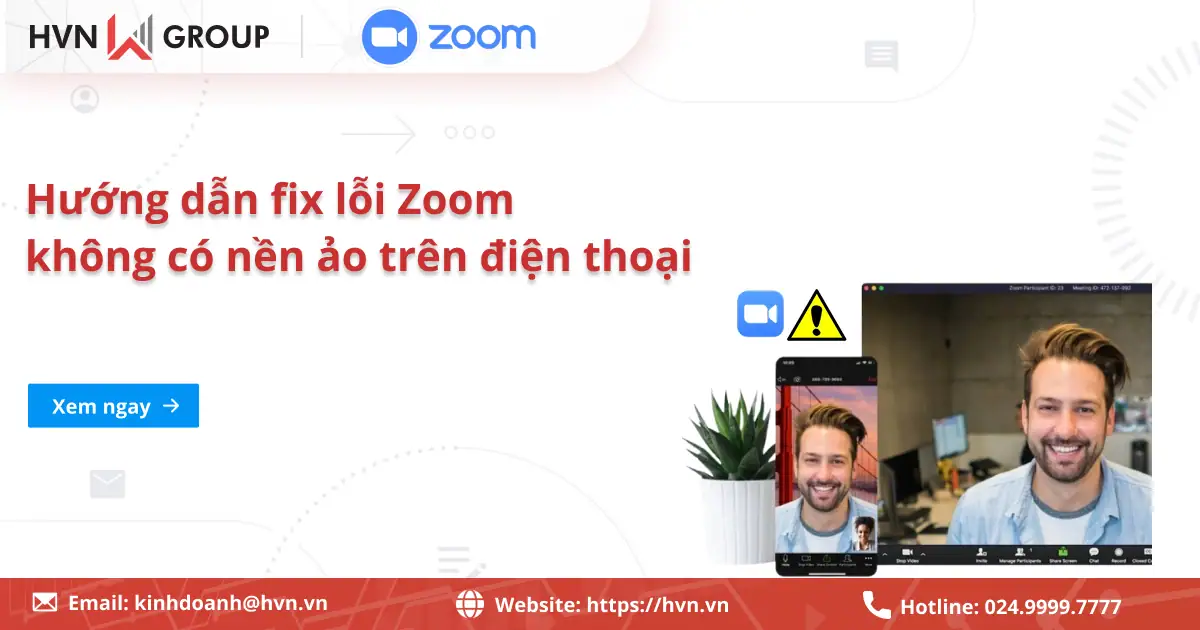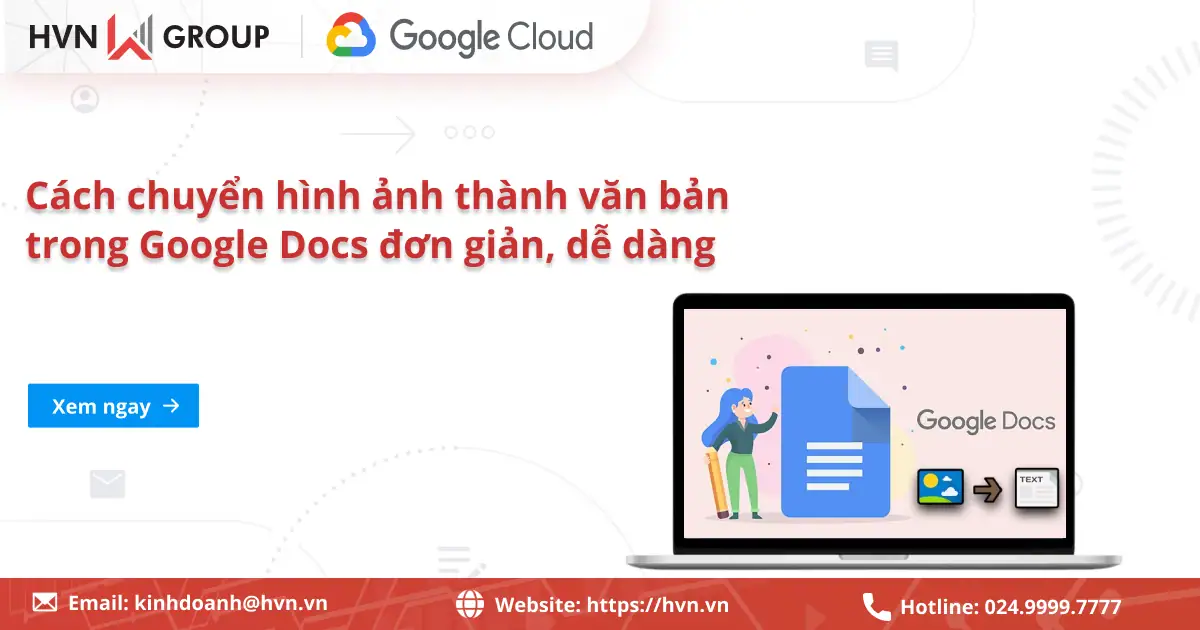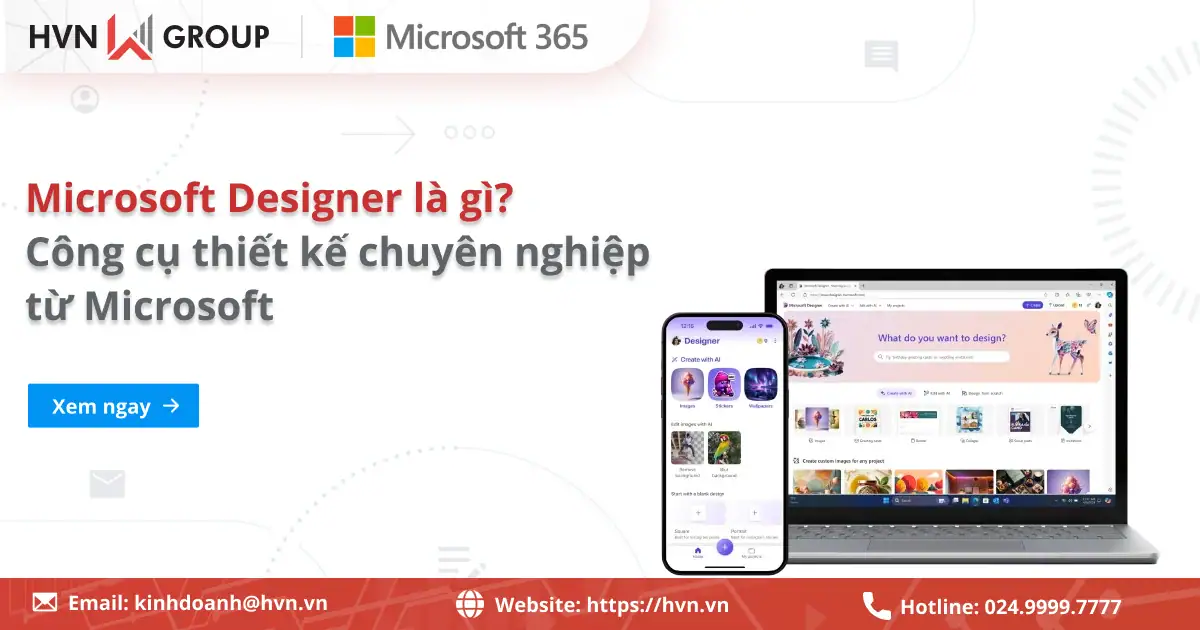Việc xoá tài khoản Gmail khỏi điện thoại là một bước quan trọng để bảo vệ dữ liệu cá nhân, đặc biệt khi bạn muốn bán, cho tặng hoặc đổi mới thiết bị. Bài viết này sẽ hướng dẫn bạn cách thực hiện thao tác trên cả hệ điều hành Android và iOS, giúp bạn dễ dàng quản lý và đảm bảo an toàn cho tài khoản Gmail của mình.
Cách xóa tài khoản Gmail khỏi điện thoại đơn giản, dễ dàng
Trước khi xóa tài khoản Gmail khỏi điện thoại, bạn cần xác định rõ hành động này chỉ là gỡ tài khoản ra khỏi thiết bị hiện tại của bạn. Tài khoản Google vẫn tồn tại trên máy chủ, mọi dữ liệu (email, danh bạ, Drive, Photos…) vẫn được giữ nguyên và bạn có thể đăng nhập lại trên thiết bị khác bất cứ lúc nào. Điều này sẽ khác hoàn toàn với việc xóa vĩnh viễn tài khoản Google, khiến mọi dữ liệu liên quan bị mất vĩnh viễn.
Cụ thể, dưới đây là hướng dẫn chi tiết cách xóa tài khoản Gmail trên cả điện thoại Android và iOS mà bạn cần biết:
Cách xóa/gỡ bỏ tài khoản Gmail khỏi thiết bị Android
Cách xóa tài khoản Gmail trên điện thoại Android thường rất đơn giản vì tài khoản Gmail gắn liền với hệ điều hành Google. Để thực hiện, bạn chỉ cần thao tác với 04 bước dưới đây:
– Bước 1: Trên điện thoại Android, tìm và nhấn vào biểu tượng Cài đặt (Settings) để bắt đầu.
– Bước 2: Cuộn xuống và tìm kiếm mục Google.
– Bước 3: Click mũi tên bên cạnh tên tài khoản Gmail để hiển thị tất cả các tài khoản đã đăng nhập >> chọn tài khoản Gmail mà bạn muốn xóa.
– Bước 4: Xóa tài khoản Gmail trên điện thoại:
- Nhấn chọn Quản lý Tài khoản Google của bạn >> chọn Dữ liệu và quyền riêng tư.
- Cuộn tìm mục Xóa dịch vụ của Google, và nhấp chọn nó. Có thể bạn sẽ phải xác minh danh tính trước khi chuyển sang trang Xóa dịch vụ của Google.
- Click biểu tượng thùng rác bên cạnh hộp thư Gmail để xóa tài khoản >> nhập một địa chỉ email khác để tiếp tục sử dụng các dịch vụ của Google >> nhấn Gửi email xác minh.
- Sau khi nhấn gửi, Google sẽ gửi một email xác minh đến địa chỉ mà bạn vừa cung cấp. Mở hộp thư đến, tìm email này và nhấp vào liên kết được đính kèm để hoàn tất quá trình xóa tài khoản Gmail.
Xóa tài khoản Gmail khỏi điện thoại iOS
Đối với iPhone hoặc iPad, tài khoản Gmail thường được quản lý thông qua mục Mail hoặc Danh bạ/Lịch. Tuy nhiên, cách thực hiện cũng không quá phức tạp, đơn giản với các bước sau:
– Bước 1: Truy cập vào phần ứng dụng Cài đặt (Settings) ngay trên thiết bị iOS.
– Bước 2: Tìm mục Quản lý Tài khoản:
- Cuộn xuống và chọn Mail >> sau đó nhấn mục Tài khoản (Accounts).
- Hoặc bạn có thể tìm trong Danh bạ/Lịch >> chọn Tài khoản.
– Bước 3: Tìm và chạm vào tài khoản Gmail (hoặc Google) mà bạn muốn xóa khỏi máy.
– Bước 4: Nhấn chọn nút Xóa tài khoản (Delete Account) màu đỏ ở dưới cùng. Lúc này, hệ thống sẽ hỏi bạn muốn giữ lại dữ liệu nào trên iPhone hay không. Tùy chọn tốt nhất là chọn Xóa khỏi iPhone của tôi (Delete from My iPhone) để đảm bảo dữ liệu được gỡ bỏ hoàn toàn.
Kiểm tra/Khôi phục tài khoản Gmail sau khi xóa khỏi điện thoại
Sau khi gỡ tài khoản, bạn có thể kiểm tra và đăng nhập lại bất cứ lúc nào.
1. Cách kiểm tra:
- Mở ứng dụng Gmail, bạn sẽ thấy thông báo Chưa có tài khoản hoặc ứng dụng sẽ tự động chuyển sang tài khoản khác còn lại trên máy.
- Quay lại mục Cài đặt >> Google (trên Android) hoặc Cài đặt >> Mail >> Tài khoản (trên iOS), bạn sẽ thấy tài khoản Gmail vừa xóa không còn xuất hiện trong danh sách nữa.
2. Cách khôi phục (Đăng nhập lại):
Nếu bạn cần đăng nhập lại tài khoản đó, chỉ cần thực hiện:
– Bước 1: Truy cập lại mục Google trong Cài đặt của điện thoại.
– Bước 2: Chọn Thêm tài khoản khác (Add account) >> chọn Google.
– Bước 3: Nhập địa chỉ email và mật khẩu của bạn để tiếp tục.
– Bước 4: Thực hiện các bước xác minh bảo mật (nếu có) để hoàn tất việc đăng nhập lại.
Nhìn chung, việc xoá tài khoản Gmail khỏi điện thoại là một thao tác đơn giản nhưng cực kỳ quan trọng để bảo vệ thông tin cá nhân. Hãy luôn nhớ thực hiện bước này mỗi khi bạn chuyển nhượng thiết bị của mình.
Lưu ý quan trọng khi xóa tài khoản Gmail khỏi điện thoại
Việc xoá tài khoản Gmail khỏi thiết bị là một thao tác an toàn, nhưng cũng gây ra một số thay đổi tức thì trên điện thoại của bạn. Dưới đây là những điều bạn cần lưu ý và tránh sai sót khi thực hiện thao tác này:
1. Hiểu rõ mục đích của thao tác
Việc xóa tài khoản Gmail khỏi điện thoại chỉ là gỡ tài khoản ra khỏi thiết bị hiện tại. Tài khoản của bạn vẫn sẽ tồn tại trên máy chủ Google, và không bị xóa. Tất cả email, danh bạ, Google Drive, Google Photos… cũng vẫn được giữ nguyên trên đám mây và bạn có thể đăng nhập lại bất cứ lúc nào.
2. Tác động lên điện thoại sau khi xóa tài khoản Gmail
Tài khoản sau khi bị xóa, các dữ liệu được đồng bộ của tài khoản đó sẽ bị xóa khỏi bộ nhớ điện thoại ngay tức thì:
- Email: Tất cả email (thư điện tử) đã được tải xuống hoặc đồng bộ trong ứng dụng Gmail sẽ biến mất.
- Danh bạ & Lịch: Các mục Danh bạ và sự kiện Lịch được đồng bộ với tài khoản này sẽ bị gỡ khỏi thiết bị.
- Dữ liệu Ứng dụng: Bạn sẽ không còn truy cập được dữ liệu từ Google Drive, Google Photos, Google Keep và các ứng dụng khác liên kết trực tiếp với tài khoản này trên thiết bị đó nữa.
- Cửa hàng ứng dụng (Android): Nếu đây là tài khoản duy nhất, bạn sẽ không thể tải ứng dụng từ Google Play Store cho đến khi thêm một tài khoản khác.
3. Kiểm tra tài khoản chính
Trên một số điện thoại Android, nếu tài khoản bạn muốn xóa là tài khoản chính (tài khoản đầu tiên được thêm vào), hệ thống có thể yêu cầu bạn đặt lại điện thoại về cài đặt gốc để xóa tài khoản đó. Để tránh mất dữ liệu máy, hãy thử thêm một tài khoản phụ khác và đặt tài khoản đó làm tài khoản chính trước, hoặc chỉ xóa tài khoản khi bạn đã sẵn sàng cho việc đặt lại thiết bị.
Xử lý các sự cố thường gặp khi xóa tài khoản Gmail khỏi điện thoại
Việc xóa tài khoản Gmail khỏi điện thoại thường được thực hiện khi người dùng đổi điện thoại, bán máy, hoặc đơn giản là không muốn dùng tài khoản đó trên thiết bị nữa. Tuy nhiên, đôi khi bạn có thể gặp phải một số sự cố và cần nắm rõ cách xử lý để tránh những sai sót:
Không tìm thấy tùy chọn “Xóa tài khoản”
Đôi khi người dùng không tìm thấy tùy chọn xóa tài khoản Gmail trên điện thoại. Để xử lý sự cố, bạn có thể:
– Bước 1: Từ màn hình chính của điện thoại, chọn ứng dụng Cài đặt (Settings) để truy cập các tùy chọn hệ thống.
– Bước 2: Tìm và chọn mục Google >> chọn tài khoản Gmail mà bạn muốn xóa.
– Bước 3: Nhấn chọn Quản lý Tài khoản Google của bạn >> chọn Dữ liệu và quyền riêng tư.
– Bước 4: Cuộn tìm mục Xóa tài khoản Google của bạn, và nhấp chọn nó. Có thể bạn sẽ phải xác minh danh tính trước khi chuyển sang trang Xóa tài khoản Google của bạn.
– Bước 5: Đọc kỹ nội dung trước khi bạn quyết định xóa tài khoản >> tích chọn đồng ý chịu trách nhiệm và xóa vĩnh viễn tài khoản Google này >> nhấn Xóa tài khoản.
– Bước 6: Sau khi hoàn tất, tài khoản của bạn sẽ được xóa khỏi thiết bị.
Yêu cầu khôi phục điện thoại về cài đặt gốc
Ở một số dòng điện thoại Android, đặc biệt là khi bạn đã thiết lập tài khoản Google đó là tài khoản chính hoặc bật khóa bảo mật Google, hệ thống có thể yêu cầu bạn phải đặt lại điện thoại về cài đặt gốc để xóa hoàn toàn tài khoản. Với sự cố này, bạn có thể thử:
– Bước 1: Trước tiên, hãy tiến hành Sao lưu dữ liệu quan trọng trên điện thoại.
– Bước 2: Đặt lại dữ liệu gốc (Factory Reset) sau khi đã chắc chắn xóa hết các tài khoản.
Câu hỏi thường gặp
1. Xóa tài khoản Gmail khỏi điện thoại có xóa vĩnh viễn tài khoản của tôi không?
Không. Thao tác này chỉ gỡ tài khoản khỏi thiết bị di động đó (tương tự như đăng xuất). Tài khoản Google của bạn và tất cả dữ liệu (email, Drive, Photos) vẫn còn nguyên vẹn trên máy chủ Google và bạn có thể đăng nhập lại trên bất kỳ thiết bị nào khác.
2. Sau khi xóa, dữ liệu nào sẽ bị mất trên điện thoại?
Các dữ liệu đã được đồng bộ với tài khoản đó (như danh bạ Google, email đã tải về, các sự kiện trong Lịch Google) sẽ không còn hiển thị hoặc truy cập được trên điện thoại đó nữa.
3. Tôi có thể xóa tài khoản Gmail trên điện thoại Android mà không cần khôi phục cài đặt gốc không?
Có. Trong hầu hết các trường hợp, bạn có thể xóa tài khoản dễ dàng mà không cần khôi phục cài đặt gốc. Chỉ trong một số trường hợp hiếm hoi (liên quan đến Khóa bảo mật Google FRP hoặc lỗi hệ thống), việc khôi phục cài đặt gốc mới là giải pháp cuối cùng.
4. Tôi bị mất điện thoại, có cách nào xóa tài khoản từ xa không?
Có. Bạn có thể đăng xuất khỏi thiết bị bị mất bằng cách sử dụng tính năng Tìm điện thoại (Find My Device) của Google. Trên máy tính hoặc thiết bị khác, hãy truy cập vào trang quản lý tài khoản Google, vào mục Bảo mật (Security) >> Thiết bị của bạn (Your devices) và chọn thiết bị muốn đăng xuất.
5. Tôi quên mật khẩu tài khoản Gmail, tôi có thể xóa nó khỏi điện thoại không?
Thông thường, hệ thống không yêu cầu mật khẩu để gỡ tài khoản khỏi thiết bị. Tuy nhiên, nếu bạn định xóa vĩnh viễn tài khoản Google, bạn cần phải nhớ mật khẩu. Nếu chỉ muốn gỡ khỏi điện thoại, hãy thử lại quy trình xóa bình thường.
Lời kết
Qua bài viết này, hy vọng bạn đã nắm rõ quy trình xóa tài khoản Gmail khỏi điện thoại Android và iPhone một cách chi tiết nhất. Hãy luôn nhớ rằng, việc xóa tài khoản Gmail khỏi điện thoại chỉ là thao tác đăng xuất khỏi thiết bị đó, chứ không phải xóa vĩnh viễn tài khoản Google của bạn. Thao tác này là bước then chốt để bảo vệ dữ liệu cá nhân của bạn, đặc biệt khi bạn chuẩn bị bán hoặc chuyển giao thiết bị cho người khác.
Nếu bất kỳ vấn đề nào vẫn còn vướng mắc hoặc bạn cần tư vấn chuyên sâu hơn, vui lòng liên hệ ngay với đội ngũ kỹ thuật của HVN Group để nhận được sự hỗ trợ kịp thời và hiệu quả nhất.
Fanpage: HVN Group – Hệ sinh thái kiến tạo 4.0
Hotline: 024.9999.7777